Upute za uporabu Maca
- Dobro došli
- Što je novo u sustavu macOS Tahoe
-
- Aplikacije na Mac računalu
- Otvori aplikacije
- Rad u prozorima aplikacije
- Slaganje prozora aplikacije
- Uporaba aplikacija preko cijelog zaslona
- Uporaba aplikacija u prikazu Split View
- Korištenje Scenskog upravitelja
- Nabavite aplikacije u trgovini App Store
- Instaliranje i ponovno instaliranje aplikacija iz trgovine App Store
- Instalacija i deinstalacija drugih aplikacija
-
- Promjena Postavki sustava
- Odabir slike radne površine
- Dodavanje i prilagodba widgeta
- Korištenje zaštite zaslona
- Dodavanje korisnika ili grupe
- Dodavanje e-maila i drugih računa
- Automatizacija zadataka pomoću Prečaca
- Izrada Memojija
- Promjena slike za prijavu
- Promjena jezika sustava
- Povećanje veličine onoga što je na vašem zaslonu
-
- Uvod u Apple Intelligence
- Prijevod poruka i poziva
- Izrada originalnih slika pomoću Image Playgrounda
- Izradite vlastiti emoji s Genmojijem
- Uporaba značajke Apple Intelligence sa Siri
- Pronađite odgovarajuće riječi uz Alate za pisanje
- Sažimanje obavijesti i smanjenje smetnji
-
- Uporaba značajke Apple Intelligence u aplikaciji Mail
- Uporaba značajke Apple Intelligence u Porukama
- Uporaba značajke Apple Intelligence u aplikaciji Bilješke
- Uporaba značajke Apple Intelligence u aplikaciji Telefon
- Uporaba značajke Apple Intelligence u aplikaciji Foto
- Uporaba značajke Apple Intelligence u aplikaciji Podsjetnici
- Uporaba značajke Apple Intelligence u aplikaciji Safari
- Uporaba značajke Apple Intelligence u aplikaciji Prečaci
- Uporaba ChatGPT-ja uz Apple Intelligence
- Apple Intelligence i privatnost
- Blokiranje pristupa Apple Intelligence značajkama
-
- Podešavanje fokusa kako biste ostali na zadatku
- Blokiranje skočnih prozora u Safariju
- Uporaba diktata
- Izvođenje brzih postupaka s aktivnim uglovima
- Slanje e-mailova
- Slanje tekstualnih poruka
- Upućivanje FaceTime videopoziva
- Uređivanje fotografija i videozapisa
- Upotreba Teksta uživo za interakciju za tekstom na fotografiji
- Pokretanje brze bilješke
- Učitavanje uputa
-
- Uvod u Kontinuitet
- Korištenje AirDropa za slanje stavki na obližnje uređaje
- Prenesite zadatke između uređaja
- Upravljajte iPhoneom s Maca
- Kopiranje i lijepljenje između uređaja
- Pokrenite streaming videa i audio zapisa uz AirPlay
- Upućivanje i primanje poziva i tekstualnih poruka na Macu
- Upotreba internetske veze iPhonea s Macom
- Dijeljenje Wi-Fi lozinke s drugim uređajem
- Uporaba iPhonea kao web kamere
- Umetanje skica, fotografija i skenova s iPhonea ili iPada
- Otključajte Mac Apple Watchem
- Koristite svoj iPad kao drugi zaslon
- Upravljanje Macom i iPadom pomoću jedne tipkovnice i miša
- Sinkronizirajte glazbu, knjige i drugo između uređaja
-
- Podešavanje opcije Dijeljenje unutar obitelji
- Primite preporuke za Dijeljenje s obitelji
- Dodavanje članova obitelji u grupu Dijeljenja s obitelji
- Uklanjanje članova obitelji iz grupe Dijeljenja s obitelji
- Upravljanje dijeljenjem i roditeljskim postavkama
- Dijeljenje medijateke fotografija
- Suradnja na projektima
- Pronalaženje sadržaja koji je podijeljen s vama
- Pronalaženje obitelji i prijatelja
-
- Upravljajte onim što dijelite
- Podesite sigurnosne postavke vašeg Mac računala
- Dozvolite aplikacijama da vide lokaciju vašeg Maca
- Uporaba privatnog pretraživanja
- Čuvajte podatke sigurnima
- Razumijevanje lozinki
- Promjena slabih i kompromitiranih lozinki
- Uporaba Zaštite privatnosti u Mailu
- Koristi Prijavite se koristeći Apple za aplikacije i web stranice
- Pronalaženje izgubljenog uređaja
- Resursi za vaš Mac
- Resursi za vaše Apple uređaje
- Autorska prava i zaštitni znakovi

Uporaba značajke Apple Intelligence u aplikaciji Podsjetnici na Macu
Uz Apple Intelligence* možete dobiti predložene podsjetnike iz teksta u drugim aplikacijama – primjerice, stavke za kupnju iz recepta na mreži u Safariju ili stavke za djelovanje iz poruke e-pošte u Mailu. Apple Intelligence također može automatski kategorizirati povezane podsjetnike u odjeljke unutar popisa.
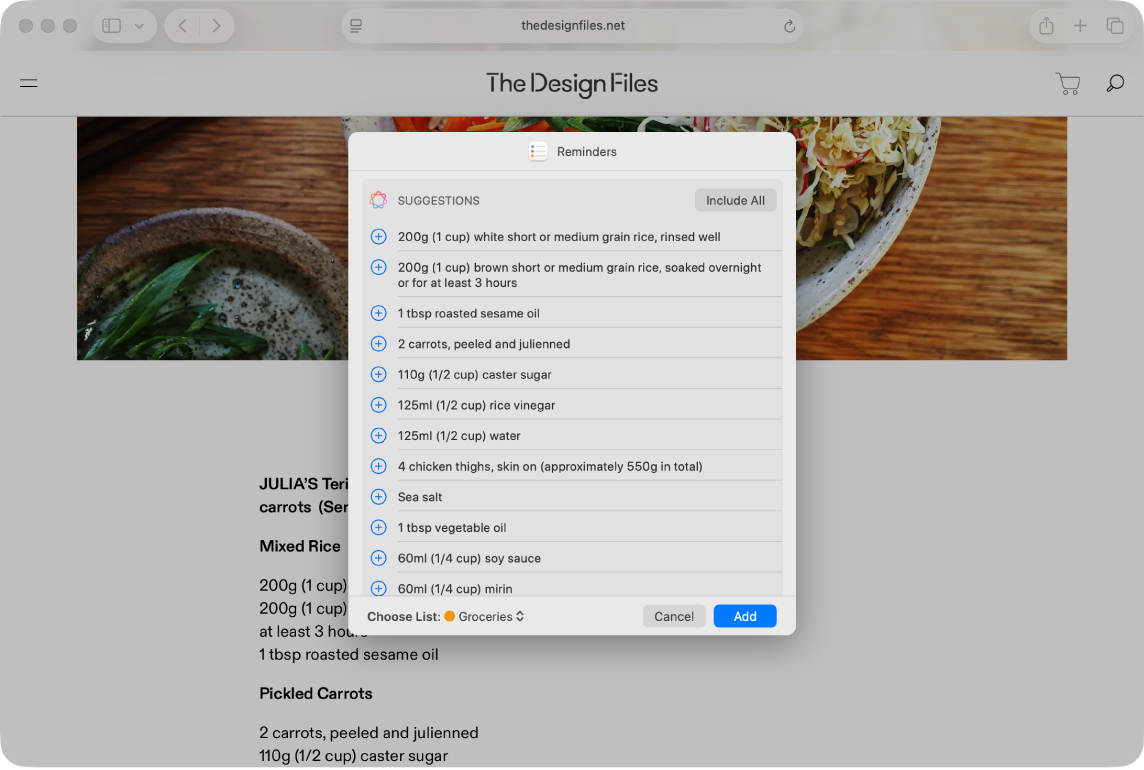
Napomena: Apple Intelligence nije dostupan na svim modelima računala Mac ili na svim jezicima ili u svim regijama. ** Za pristup najnovijim dostupnim značajkama provjerite koristite li najnoviju verziju sustava macOS i imate li uključen Apple Intelligence.
Primanje predloženih podsjetnika
Otvorite informacije koje želite dodati na popis, na primjer, recept u Safariju ili bilješke sa sastanka u Bilješkama.
Kliknite
 , zatim odaberite Podsjetnici.
, zatim odaberite Podsjetnici.Savjet: možete odabrati i određeni tekst ili točke koje želite da Apple Intelligence pregleda. Control-kliknite odabrani tekst, odaberite Dijeli, a zatim odaberite Podsjetnici.
Apple Intelligence generira popis predloženih podsjetnika.
Za promjenu popisa na koji se dodaju podsjetnici kliknite skočni izbornik pri dnu, zatim odaberite popis.
Kliknite
 pokraj prijedloga kako biste ga dodali na popis ili kliknite Uključi sve kako biste dodali sve prijedloge.
pokraj prijedloga kako biste ga dodali na popis ili kliknite Uključi sve kako biste dodali sve prijedloge.Kliknite Dodaj.
Vaši podsjetnici dodani su na odabrani popis.
Uključivanje ili isključivanje automatske kategorizacije
Uz Automatsku kategorizaciju Apple Intelligence automatski razvrstava povezane podsjetnike u odjeljke unutar popisa.
Idite u aplikaciju Podsjetnici
 na Macu.
na Macu.Kliknite na popis u rubnom stupcu.
Učinite jedno od sljedećeg:
Uključite Automatsku kategorizaciju: Odaberite Datoteka > Automatska kategorizacija.
Isključite Automatsku kategorizaciju: Kliknite
 na alatnoj traci, odaberite Isključi, zatim odaberite želite li zadržati ili ukloniti odjeljke.
na alatnoj traci, odaberite Isključi, zatim odaberite želite li zadržati ili ukloniti odjeljke.Napomena: Uklanjanjem odjeljaka ne brišu se podsjetnici.
Ako vam se ne sviđa način na koji su odjeljci kategorizirani, pokušajte isključiti Automatsku kategorizaciju i ukloniti odjeljke, a zatim je ponovno uključite. Ovime se resetiraju vaši naslovi odjeljaka i organizacija u okviru popisa.